Chaque nouveaux outils apparaissent chaque jour pour aider les développeurs à devenir plus efficaces et à leur permettre de se concentrer sur la valeur commerciale réelle de leurs projets.
Vagrant est un tel outil qui devient l'un des assistants les plus puissants pour les développeurs, qui normalise la fa?on dont les environnements de développement sont créés et gérés.
Cet article vous apprendra comment créer votre propre image de base vagabondée basée sur Ubuntu 14.04 LTS, configurez-la avec votre application préférée et partagez-la avec d'autres via Vagrant Cloud.
Points clés
- Pour créer une image de base Vagrant, vous devez installer VirtualBox et Vagrant sur votre machine, puis utiliser VirtualBox pour créer une nouvelle machine virtuelle. Installez les logiciels et configurations nécessaires et utilisez la commande
vagrant packagepour les emballer dans un fichier miroir. - Vagrant Basic Mirror est un environnement préemballé qui peut être utilisé comme point de départ pour un projet. Il garantit la cohérence entre différents environnements de développement et fait gagner du temps en éliminant la nécessité de tout définir manuellement à partir de zéro.
- L'image de base Vagrant peut être partagée en la téléchargeant sur un service d'hébergement miroir tel que Vagrant Cloud. Une fois téléchargé, l'URL du miroir peut être partagée avec d'autres, qu'ils peuvent ajouter à leur environnement vagabond à l'aide de la commande
vagrant box add. - La miroir de base Vagrant comprend généralement le système d'exploitation, le logiciel nécessaire (comme un serveur Web ou un serveur de base de données) et toute configuration requise par l'environnement de développement. Cependant, le contenu peut être ajusté en fonction des besoins d'un projet spécifique.
Créer une machine virtuelle
Remarque: L'exemple suivant nécessite que Vagrant soit installé au moins 1,5 version sur l'ordinateur local.
Pour créer une machine virtuelle, vous avez besoin d'un fournisseur de virtualisation. Bien que Vagrant ne discrimine pas le fournisseur à utiliser, l'exemple suivant utilisera VirtualBox.
Avant de créer une machine virtuelle, vous devez d'abord installer VirtualBox.
Ensuite, accédez à la page de téléchargement d'Ubuntu et obtenez l'image ISO LTS Ubuntu 14.04.

à propos de la version LTS
Une nouvelle version Ubuntu est publiée tous les six mois, et la prise en charge de chaque version est limitée.
LTS signifie un support à long terme, et il re?oit un sous-ensemble spécifique de la version Ubuntu. Le LTS s'étend jusqu'à cinq ans. Si vous installez la version LTS aujourd'hui, vous obtiendrez une mise à jour dans cinq ans.
Pour le développement Web, il est préférable d'utiliser toujours Ubuntu avec des balises LTS, la bonne nouvelle est que Ubuntu 14.04 LTS a été publié le 17 avril 2014, donc le support se poursuit jusqu'en 2019.
Installez Ubuntu
Une fois le fichier ISO téléchargé, démarrez VirtualBox et cliquez sur Nouveau pour créer une nouvelle machine virtuelle, et sélectionnez Linux comme type, ubuntu (64 bits) comme version, et Nommez votre machine virtuelle.

Cliquez sur Continuer et définir la taille de la mémoire sur 1024 Mo ou plus (si vous pensez que les taches à forte intensité de mémoire seront exécutées dans la machine virtuelle).
Dans le panneau suivant, sélectionnez Créer un disque dur virtuel maintenant , puis sélectionnez VMDK (disque de machine virtuelle) .
Dans le panneau de stockage du disque dur , sélectionnez allocation dynamique et définissez au moins 8 Go. Cliquez sur Continuer et votre machine virtuelle sera presque terminée.
Vous devez insérer le fichier ISO Ubuntu 14.04 LTS en tant que CD virtuel pour installer le système d'exploitation lors du démarrage de la machine virtuelle. C'est comme si vous aviez branché un CD bootable dans un CD-ROM.
Sélectionnez la machine virtuelle dans la liste, cliquez sur SET , puis cliquez sur l'onglet Stockage . Sur Contr?leur: IDE , cliquez sur l'ic?ne du petit CD (surligné en rouge dans l'image ci-dessous), puis cliquez sur pour sélectionner le disque et sélectionnez le fichier ISO Ubuntu.

Maintenant, nous sommes prêts à démarrer la machine virtuelle et à installer Ubuntu comme système d'exploitation invité. Il existe plusieurs étapes dans le processus d'installation, comme la sélection de la langue, du pays / de la région, etc. Je présenterai des étapes plus importantes ci-dessous.
- Lorsqu'il est invité à un nom d'h?te, tapez Vagrant
- pour le nom d'utilisateur et le mot de passe, tapez également Vagrant
- crypter votre répertoire personnel? Sélectionnez non
- Sur le panneau de fuseau horaire, sélectionnez UTC ou votre propre fuseau horaire préféré
- Méthode parallèle: Utilisez le disque entier et configurez LVM
- Lorsqu'il est invité à installer quel logiciel, sélectionnez OpenSSH Server , et le logiciel restant (tel que Lamp ou MySQL) sera installé plus tard
- Sélectionnez pour installer le chargeur de démarrage GRUB sur l'enregistrement de démarrage principal
Cela devrait résumer le processus d'installation et vous serez invité à vous connecter ensuite. Connectez-vous avec l'utilisateur Vagrant et le mot de passe.

Ensuite, passez à l'utilisateur root en tapant la commande suivante:
<code>sudo su -</code>
Veuillez noter que ce n'est pas un paramètre très sécurisé, et la protection d'Ubuntu n'est pas dans le cadre de cet article. La sécurité n'est pas importante pour le développement de machines.
Utilisateur root Utilisateur, mettez à jour vers le dernier progiciel en tapant la commande suivante
<code>apt-get update apt-get upgrade</code>
Configurer des machines virtuelles pour Vagrant
Vagrant nécessite de définir certaines options spécifiques pour bien fonctionner avec la machine virtuelle.
Exécuter la commande sans mot de passe
Toutes les opérations effectuées par Vagrant seront utilisées avec l'utilisateurVagrant , et toutes les commandes sudo doivent être exécutées sans mot de passe à chaque fois qu'elles sont exécutées.
Pour définir ceci, nous devons exécuter la commandevisudo pour configurer l'utilisateur sans mot de passe. Just Type:
<code>visudo</code>Ajoutez la ligne suivante à la fin du fichier et enregistrez:
<code>vagrant ALL=(ALL) NOPASSWD:ALL</code>mot de passe racine
La règle générale lors de la création d'une image Vagrant est de définir le mot de passe racine sur un mot de passe bien connu. Vagrant utilise Vagrant comme mot de passe. Pour définir ceci, saisissez la commande suivante comme racine et tapez votre mot de passe lorsque vous êtes invité:
<code>sudo su -</code>
Configuration ssh
pour permettre à Vagrant de SSH à une machine virtuelle, il utilise l'authentification de la clé publique. Nous devons définir ceci pour nos utilisateurs Vagrant .
Connectez-vous toujours en tant qu'utilisateur racine, accédez à Vagrant Répertoire personnel de l'utilisateur:
<code>apt-get update apt-get upgrade</code>
Créez le dossier suivant:
<code>visudo</code>
Vagrant Connexion à la machine virtuelle à l'aide d'une paire de clés non sécurisée, vous pouvez le télécharger ici: github.com/mitchellh/vagrant/blob/master/keys/vagrant.pub
Exécutez simplement la commande suivante pour l'obtenir directement:
<code>vagrant ALL=(ALL) NOPASSWD:ALL</code>
OpenSSH a des autorisations très strictes pour ce dossier et ce fichier, alors changeons-le par les autorisations correctes:
<code>passwd</code>
Si tout se passe bien, c'est la structure du dossier de / home / vagant et /home/vagrant/.ssh , y compris les autorisations.

étapes facultatives: Afin d'accélérer la vitesse de connexion SSH à la machine virtuelle, nous devons modifier la configuration du serveur SSH:
<code>cd /home/vagrant</code>
Ajoutez cette ligne à la fin du fichier et enregistrez:
<code>mkdir .ssh</code>
puis redémarrez le serveur SSH:
<code>wget https://raw.githubusercontent.com/mitchellh/vagrant/master/keys/vagrant.pub -O .ssh/authorized_keys</code>
Enfin, nous pouvons nous déconnecter de l'utilisateur racine en tapant la commande suivante:
<code>chmod 700 .ssh chmod 600 .ssh/authorized_keys chown -R vagrant:vagrant .ssh</code>
Installation des modules complémentaires du client VirtualBox
Pour que Vagrant partage correctement les dossiers entre le système d'exploitation client et h?te, le module complémentaire client VirtualBox VirtualBox est requis. La condition préalable à l'installation des modules complémentaires de clients sur un système Linux est un logiciel tel que les en-têtes Linux et les outils de développement. Installons-les d'abord en tapant ce qui suit:
Ensuite, nous devons nous assurer que l'image complémentaire du client est insérée dans le CD-ROM virtuel de la machine virtuelle. Pour ce faire, veuillez suivre la fenêtre de la machine virtuelle et sélectionner
<code>cd /etc/ssh pico sshd_config</code>Device - & gt; insérer l'image CD CD Client
.
 Vous pouvez vérifier que l'image est insérée dans VirtualBox en sélectionnant la machine virtuelle en cours d'exécution dans la liste et en cliquant sur
Vous pouvez vérifier que l'image est insérée dans VirtualBox en sélectionnant la machine virtuelle en cours d'exécution dans la liste et en cliquant sur
VBoxGuestAdditions.So sous Contr?leur: IDE .
Ensuite, nous devons monter le CD et exécuter le script de shell d'installation réel en exécutant la commande suivante: 
Une fois cette opération terminée, il est préférable de redémarrer la machine virtuelle pour s'assurer que les nouveaux paramètres prennent effet:
<code>sudo su -</code>
Créez le package d'image de base
Maintenant que nous avons créé la machine virtuelle de base, nous devons créer l'image de base Vagrant réelle. Tapez simplement la commande suivante dans le terminal de votre machine h?te réelle (pas la ligne de commande de votre machine virtuelle):
<code>apt-get update apt-get upgrade</code>
<code>visudo</code>
Dans notre cas, il s'appelle Ubuntu 14.04 x64 LTS Vagant Base Box , et il contient également des espaces, alors assurez-vous de le joindre dans des citations comme celle-ci:
<code>vagrant ALL=(ALL) NOPASSWD:ALL</code>
Ce processus générera un fichier package.box , qui est une archive de la machine virtuelle et des fichiers de métadonnées Vagrant.
Miroir de base partagé
Vagrant a récemment créé un service appelé Vagrant Cloud où n'importe qui peut créer et partager des images Vagrant pour les autres.
Pour partager notre image de base sur Vagrant Cloud, nous devons d'abord nous inscrire. Après vous être connecté, vous verrez le tableau de bord ci-dessous. Cliquez sur le pour créer un lien miroir dans le coin supérieur droit.

Nous devons attribuer un nom et une courte description à notre image. Vous pouvez entrer n'importe quoi ici, j'ai ajouté ubuntu-trusty64 à notre image. Trusty est le code de développement pour Ubuntu 14.04 LTS.

Ensuite, vous devez créer une version pour l'image, ajoutons 1.0.0 pour le numéro de version initial et cliquez sur pour créer une version .

Après avoir créé l'image et la version, nous devons ajouter un fournisseur. Cliquez sur Créer un nouveau fournisseur et tapez VirtualBox , puis cliquez sur le bouton URL et tapez l'URL où le fichier package.box est situé .
Remarque: seuls les utilisateurs avancés payants peuvent télécharger l'image de base directement sur Vagrant Cloud. Pour plus d'informations, consultez la page de tarification.
Après avoir ajouté le fournisseur, cliquez sur le bouton Publier maintenant pour rendre l'image disponible sur Vagrant Cloud.
L'image Vagrant utilisée comme exemple dans cet article est disponible sur http://ipnx.cn/link/cb0d6d3459c57b7a5c968956b1ecf1e3 . Il s'agit d'une image de base parfaite que vous pouvez utiliser pour votre environnement de développement, mais n'oubliez pas qu'elle n'est pas s?re et utilisée uniquement localement.
Conclusion
Vous avez appris à créer une machine virtuelle VirtualBox, à installer Ubuntu en tant que système d'exploitation invité et à emballer cette machine virtuelle pour une utilisation avec Vagrant.
Enfin, nous vous montrons comment distribuer votre image de base Vagrant sur Vagrant Cloud et le partager publiquement sur Internet.
Dans un article ultérieur de cet article, vous apprendrez à utiliser cette image de base Vagrant pour installer votre logiciel préféré et configurer votre environnement de développement à l'aide d'une combinaison de scripts shell et d'autres outils de configuration.
FAQ pour la création et le partage de miroir de base vagabond (FAQ)
Qu'est-ce qu'un miroir de base vagabond et pourquoi en ai-je besoin?
La mise en miroir de base Vagrant est essentiellement un environnement préemballé que vous pouvez utiliser comme point de départ pour votre projet. Il contient le système d'exploitation, le logiciel préinstallé et la configuration requise pour l'environnement de développement. Le principal avantage de l'utilisation de la mise en miroir de base Vagrant est qu'il garantit la cohérence entre différents environnements de développement, réduisant ainsi la possibilité d'avoir un problème ?réalisable sur ma machine?. Cela fait également gagner du temps car vous n'avez pas à tout définir manuellement à partir de zéro.
Comment créer une image de base vagabond?
La création d'une image de base Vagrant implique plusieurs étapes. Tout d'abord, vous devez installer VirtualBox et Vagrant sur votre machine. Ensuite, vous utilisez VirtualBox pour créer une nouvelle machine virtuelle, installez les logiciels et configurations nécessaires et utilisez la commande de package Vagrant pour l'emballer dans un fichier miroir. Ce fichier image peut ensuite être utilisé pour initialiser le nouvel environnement vagabond.
Comment partager mon image de base Vagrant avec les autres?
Vous pouvez partager votre image de base Vagrant en la téléchargeant sur un service d'hébergement miroir comme Vagrant Cloud. Une fois téléchargé, vous pouvez partager l'URL du miroir avec d'autres, et ils peuvent l'ajouter à leur environnement vagabond à l'aide de la commande Vagrant Box Ajouter.
Que dois-je inclure dans mon image de base vagabond?
Ce qui est inclus dans votre image de base Vagrant dépend des exigences de votre projet. Cependant, il comprend généralement un système d'exploitation, un logiciel nécessaire (comme un serveur Web ou un serveur de base de données) et toute configuration requise par l'environnement de développement.
Comment mettre à jour mon image de base Vagrant?
Pour mettre à jour votre image de base Vagrant, vous devez apporter les modifications nécessaires à la machine virtuelle, la reconditionner dans un fichier miroir et la télécharger dans le service d'hébergement d'image. Vous pouvez ensuite utiliser la commande Vagrant Box Update pour mettre à jour l'image dans l'environnement Vagrant.
Puis-je utiliser la mise en miroir de base Vagrant pour les environnements de production?
Bien que vous puissiez techniquement utiliser la mise en miroir de base vagabond pour les environnements de production, cela n'est pas recommandé. Vagrant est principalement utilisé pour créer des environnements de développement reproductibles, et les utiliser pour la production peut entra?ner des problèmes de performance et de sécurité.
Comment résoudre mon problème de miroir de base vagabond?
Le dépannage des problèmes avec les images de base Vagrant peut inclure la vérification des journaux Vagrant et VirtualBox, la vérification de l'intégrité des fichiers d'image et la garantie que vos versions Vagrant et VirtualBox sont compatibles.
Puis-je utiliser des miroirs de base Vagrant avec d'autres logiciels de virtualisation?
Oui, Vagrant prend en charge plusieurs autres fournisseurs de virtualisation en plus de VirtualBox, y compris VMware, Hyper-V et Docker. Cependant, vous devez vous assurer que les fichiers d'image sont compatibles avec le fournisseur que vous utilisez.
Comment optimiser mon image de base Vagrant?
L'optimisation de votre image de base Vagrant peut inclure la réduction de la taille du fichier d'image, la minimisation du nombre de logiciels préinstallés et l'utilisation de scripts pour automatiser le processus de création d'image.
Puis-je utiliser des miroirs de base vagabonds pour le développement de la plate-plaque?
Oui, l'un des principaux avantages de l'utilisation de la mise en miroir de base Vagrant est qu'il permet le développement multiplateforme. étant donné que le fichier image contient un environnement de développement complet, il peut être utilisé sur n'importe quelle plate-forme qui prend en charge les fournisseurs de virtualisation Vagrant et sélectionnés.
Ce qui précède est le contenu détaillé de. pour plus d'informations, suivez d'autres articles connexes sur le site Web de PHP en chinois!

Outils d'IA chauds

Undress AI Tool
Images de déshabillage gratuites

Undresser.AI Undress
Application basée sur l'IA pour créer des photos de nu réalistes

AI Clothes Remover
Outil d'IA en ligne pour supprimer les vêtements des photos.

Clothoff.io
Dissolvant de vêtements AI

Video Face Swap
échangez les visages dans n'importe quelle vidéo sans effort grace à notre outil d'échange de visage AI entièrement gratuit?!

Article chaud

Outils chauds

Bloc-notes++7.3.1
éditeur de code facile à utiliser et gratuit

SublimeText3 version chinoise
Version chinoise, très simple à utiliser

Envoyer Studio 13.0.1
Puissant environnement de développement intégré PHP

Dreamweaver CS6
Outils de développement Web visuel

SublimeText3 version Mac
Logiciel d'édition de code au niveau de Dieu (SublimeText3)

Sujets chauds
 php regex pour la force du mot de passe
Jul 03, 2025 am 10:33 AM
php regex pour la force du mot de passe
Jul 03, 2025 am 10:33 AM
Pour déterminer la force du mot de passe, il est nécessaire de combiner un traitement régulier et logique. Les exigences de base comprennent: 1. La longueur n'est pas moins de 8 chiffres; 2. Au moins contenant des lettres minuscules, des lettres majuscules et des chiffres; 3. Des restrictions de caractère spéciales peuvent être ajoutées; En termes d'aspects avancés, la duplication continue des caractères et des séquences incrémentielles / décroissantes doivent être évitées, ce qui nécessite une détection de fonction PHP; Dans le même temps, les listes noires doivent être introduites pour filtrer les mots de passe faibles communs tels que le mot de passe et 123456; Enfin, il est recommandé de combiner la bibliothèque ZXCVBN afin d'améliorer la précision d'évaluation.
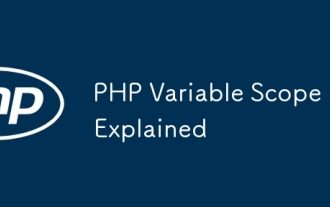 Porce de variable PHP expliquée
Jul 17, 2025 am 04:16 AM
Porce de variable PHP expliquée
Jul 17, 2025 am 04:16 AM
Les problèmes et les solutions courants pour la portée de la variable PHP incluent: 1. La variable globale ne peut pas être accessible dans la fonction, et elle doit être transmise en utilisant le mot-clé ou le paramètre global; 2. La variable statique est déclarée avec statique, et elle n'est initialisée qu'une seule fois et la valeur est maintenue entre plusieurs appels; 3. Des variables hyperglobales telles que $ _get et $ _post peuvent être utilisées directement dans n'importe quelle portée, mais vous devez faire attention au filtrage s?r; 4. Les fonctions anonymes doivent introduire des variables de portée parents via le mot clé Utiliser, et lorsque vous modifiez les variables externes, vous devez passer une référence. La ma?trise de ces règles peut aider à éviter les erreurs et à améliorer la stabilité du code.
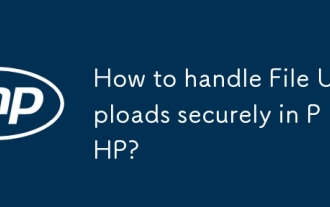 Comment gérer les téléchargements de fichiers en toute sécurité dans PHP?
Jul 08, 2025 am 02:37 AM
Comment gérer les téléchargements de fichiers en toute sécurité dans PHP?
Jul 08, 2025 am 02:37 AM
Pour gérer en toute sécurité les téléchargements de fichiers PHP, vous devez vérifier la source et taper, contr?ler le nom et le chemin du fichier, définir les restrictions du serveur et traiter les fichiers multimédias deux fois. 1. Vérifiez la source de téléchargement pour empêcher le CSRF via le jeton et détecter le type de mime réel via FINFO_FILE en utilisant le contr?le de liste blanche; 2. Renommez le fichier à une cha?ne aléatoire et déterminez l'extension pour la stocker dans un répertoire non Web en fonction du type de détection; 3. La configuration PHP limite la taille de téléchargement et le répertoire temporaire Nginx / Apache interdit l'accès au répertoire de téléchargement; 4. La bibliothèque GD résait les images pour effacer des données malveillantes potentielles.
 Commentant le code en php
Jul 18, 2025 am 04:57 AM
Commentant le code en php
Jul 18, 2025 am 04:57 AM
Il existe trois méthodes courantes pour le code de commentaire PHP: 1. Utiliser // ou # pour bloquer une ligne de code, et il est recommandé d'utiliser //; 2. Utiliser /.../ pour envelopper des blocs de code avec plusieurs lignes, qui ne peuvent pas être imbriquées mais peuvent être croisées; 3. Compétences combinées Commentaires tels que l'utilisation / if () {} / pour contr?ler les blocs logiques, ou pour améliorer l'efficacité avec les touches de raccourci de l'éditeur, vous devez prêter attention aux symboles de fermeture et éviter les nidification lorsque vous les utilisez.
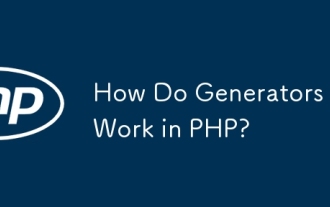 Comment les générateurs fonctionnent-ils en PHP?
Jul 11, 2025 am 03:12 AM
Comment les générateurs fonctionnent-ils en PHP?
Jul 11, 2025 am 03:12 AM
AgeneratorInphpisamemory-EfficientwaytoterateOrgedatasetsByyieldingValuesonEatatimeIntedofreturningThemallAtonce.1.GeneratorsUsEtheieldKeywordToproduceValuesondemand, ReducingMemoryUsage.2.TheyAreusefulForHandlingBigloops, ReadingLargeFiles, OR OR.
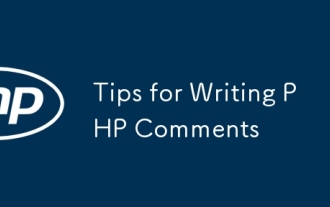 Conseils pour écrire des commentaires PHP
Jul 18, 2025 am 04:51 AM
Conseils pour écrire des commentaires PHP
Jul 18, 2025 am 04:51 AM
La clé pour rédiger des commentaires PHP est de clarifier l'objectif et les spécifications. Les commentaires devraient expliquer "pourquoi" plut?t que "ce qui a été fait", en évitant la redondance ou trop de simplicité. 1. Utilisez un format unifié, tel que DocBlock (/ * /) pour les descriptions de classe et de méthode afin d'améliorer la lisibilité et la compatibilité des outils; 2. Soulignez les raisons de la logique, telles que pourquoi les sauts JS doivent être sortis manuellement; 3. Ajoutez une description d'une vue d'ensemble avant le code complexe, décrivez le processus dans les étapes et aidez à comprendre l'idée globale; 4. Utilisez TODO et FIXME Rationalement pour marquer des éléments et des problèmes de taches pour faciliter le suivi et la collaboration ultérieurs. De bonnes annotations peuvent réduire les co?ts de communication et améliorer l'efficacité de la maintenance du code.
 Tutoriel d'installation rapide PHP
Jul 18, 2025 am 04:52 AM
Tutoriel d'installation rapide PHP
Jul 18, 2025 am 04:52 AM
Toinstallphpquickly, usexAmpPonWindowsorHomebrewonMacos.1.onwindows, downloadAndInstallxAmppp, selectComponents, startapache et placefilesInhtdocs.2.
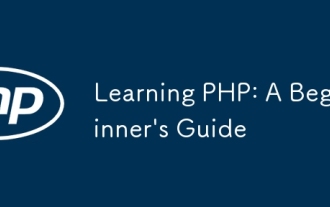 Apprendre PHP: un guide du débutant
Jul 18, 2025 am 04:54 AM
Apprendre PHP: un guide du débutant
Jul 18, 2025 am 04:54 AM
Toléarnphpeffective, startBySettingUpAlocalServerERironmentUsingToolsLILYXAMPPANDACODEDITERLIGHILLEVSCODE.1) INSTRUSITIONXAMPFORAPACHE, MYSQL, ANDPHP.2) USACODEDEDITORFORSYNTAXSUPPORT.3)






